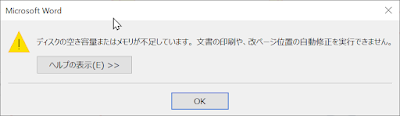Google Keepは画像になっている文章(印刷された文字列)をかなりな精度で読み取ってくれる(OCR)ので便利です。
紙の書籍や雑誌のページの一部をデジタルの文字データとして取り込みたいときによく使っています。
KeepのOCR機能については以下のページなどに載っています。
→ Google KeepのOCRの使い方|G Tips
→ Google Keep の OCR機能が超便利*画像の文字を一瞬でテキストに変えてくれる機能 - ふなさんブログ
それでこのあいだ、紙類の整理していたら手書きの、字の汚いメモが見つかりました。
映画の「ビバリーヒルズ・コップ」を字幕で見ているときに、聞き取れた会話をメモしてたみたいです。
これを、KeepでOCRにかけてみました。
その結果は...、
Bevershill's Cop
do it again.
If you
I'll s'have you myself
1:29:59
I
wanna
make
You
Pay
for this 1:31:36
1:40:54
Just follow my lead.
となりました。
変換ミス(というか私の字がひどかった)の箇所の下に「正解」を書いてみると、
Bevershill's Cop
[Beveryhill's Cop]
do it again.
If you
[If you do it again,]
I'll s'have you myself
[I'll shoot you myself.]
1:29:59
I
wanna
make
You
Pay
for this 1:31:36
[I wanna make you
pay for this 1:31:36]
1:40:54
Just follow my lead.
となります。
なかなかの正解率です。
字をもっとていねいに書けばもっと正確になるはず...。
(ここまで)